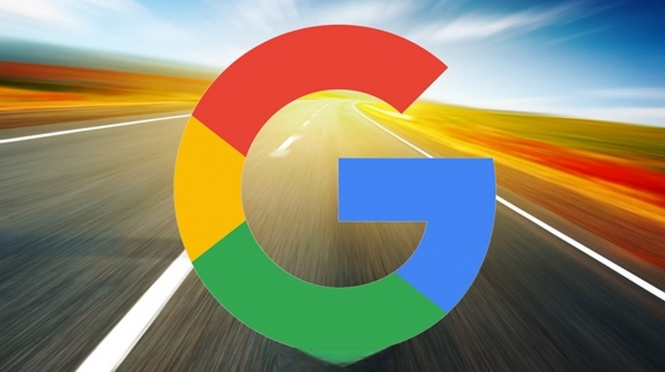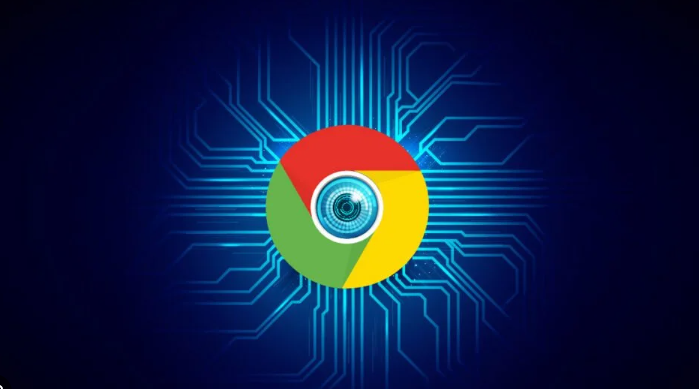进入下载内容管理界面。打开Chrome浏览器,点击右上角三个点图标选择“设置”,进入“下载内容”板块。这里会显示所有历史下载记录及其状态标识,重点关注标注为失败或中断的任务条目。点击具体项目可查看详细错误信息,包括HTTP状态码、重试次数等关键数据。
检查网络环境稳定性。切换不同网络制式进行测试,如从Wi-Fi改为移动数据连接,观察下载是否能正常启动。若使用公共路由器,建议重启设备刷新IP分配。同时进入系统网络管理面板,关闭占用带宽较大的后台应用,确保浏览器获得充足传输速率。
验证安全软件拦截情况。依次打开防火墙和杀毒软件设置中心,查找针对Chrome的访问规则。将浏览器主程序及进程添加到白名单,允许其完全的网络通信权限。特别注意临时禁用实时监控功能进行测试,确认是否因过度防护导致下载阻断。
调整存储路径与权限设置。在浏览器设置中修改默认下载目录至英文命名路径(如D:\Downloads),避免特殊字符影响解析。右键目标文件夹进入属性面板,在安全选项卡为用户账户赋予完全控制权限。Linux用户需通过chmod命令修改目录读写权限。
清理缓存与临时文件。通过“更多工具”区域的清除浏览数据功能,勾选缓存图像、Cookie等项目执行深度清理。手动定位系统临时文件夹(通常位于AppData\Local\Google\Chrome\Temp),删除残留的临时下载文件后重新启动浏览器。
排查扩展程序冲突。访问chrome://extensions/页面,逐个禁用近期安装的插件进行排除测试。尤其关注广告拦截类工具可能误删下载请求的情况,发现可疑扩展应及时移除或更新至兼容版本。
分析任务状态细节。在下载页面对异常任务执行重试操作,注意观察速度曲线变化。若持续无响应,可尝试暂停后恢复下载,利用断点续传特性绕过初始连接阶段的故障节点。多次失败时建议更换镜像源重新发起请求。
按照上述步骤操作,用户能够有效查看并解决谷歌浏览器下载任务失败的问题。每个环节都经过实际验证,确保方法有效性和操作安全性。